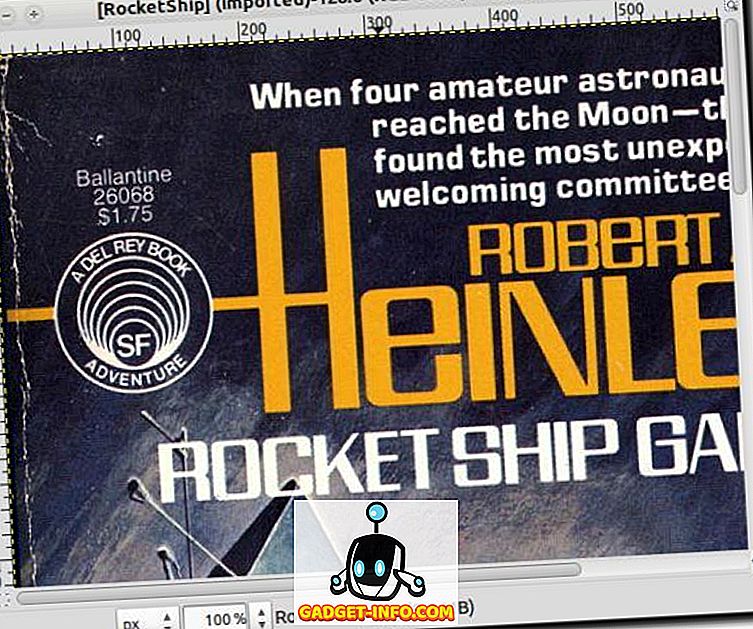Daripada fail yang banyak (dan data lain) yang kami simpan di PC kami, jumlah yang sangat besar menyumbang kepada koleksi muzik digital kami. Memang, dengan populariti perkhidmatan muzik streaming semakin meningkat, tidak banyak pengguna memuat turun muzik untuk mendengar di luar talian, tetapi masih terdapat banyak orang (termasuk pengarang ini) yang suka mencipta perpustakaan mereka sendiri lagu-lagu yang sukar ditemui, rakaman bootleg, dan barangan seperti itu.
Namun begitu, kebanyakan orang tidak begitu gentar mengatur pementasan muzik mereka. Berapa kali ia telah berlaku, yang telah anda cuba untuk mencari trek kegemaran anda yang disimpan di PC anda, hanya untuk mempunyai senarai seratus fail dengan nama seperti "Track 001_" yang diculik di wajah anda? Saya meneka banyak.
Berita baik, tidak perlu seperti itu. Ia sebenarnya cukup mudah untuk menyusun pustaka muzik, dengan menambah "tag" pada trek dalam koleksi anda. Dan ada banyak cara untuk melakukannya. Tetapi sebelum kita dapat, mari kita baca lebih lanjut mengenai tag ini.
Apakah Tag Muzik?
Dalam kata-kata yang paling mudah, tag Muzik (yang dikenali sebagai tag ID3), adalah cara untuk memasukkan maklumat pengenalpastian tambahan ke fail muzik digital (misalnya lagu MP3). Spesifikasi standard, tag ID3 terutama digunakan untuk fail format MP3 sahaja, tetapi kini digunakan dengan banyak jenis fail audio lain, seperti AIFF dan WAV.
Tag muzik boleh digunakan untuk menambah banyak butiran seperti nama album, nama artis, genre, tahun, penarafan, dan seni album ke fail muzik digital . Menandai muzik anda bukan sahaja memudahkan pencarian trek muzik tertentu tetapi juga membuat koleksi muzik anda lebih teratur dan mudah diurus. Tanda ID3 telah melalui beberapa pembaharuan versi, dan versi terkini kini boleh mengendalikan satu tan maklumat tambahan. Baca lebih lanjut mengenai standard penandaan muzik ID3 di Wikipedia.
Bagaimana untuk menandakan pustaka muzik anda, dan menyusunnya dengan lebih baik?
Secara umum, terdapat dua cara untuk menambah tanda mengenal pasti pada trek di pustaka muzik anda . Kedua-duanya dijelaskan secara ringkas di bawah, berserta dengan kes penggunaannya:
1. Kaedah Automatik
Kaedah "Automatik" untuk menambah tanda ID3 melibatkan penggunaan perisian khas yang mengimbas fail muzik untuk maklumat identiti yang sedia ada (misalnya nama artis) yang mungkin mereka ada, dan merujuknya dengan pangkalan data maklumat CD dalam talian (misalnya Discogs, Gracenote, MusicBrainz ) untuk butiran yang hilang (misalnya nama album, genre). Sebaik sahaja perlawanan ditemui, perisian boleh menambah maklumat tag secara automatik ke fail muzik. Menggunakan kaedah ini lebih disukai jika anda mempunyai koleksi muzik yang besar (merangkumi beribu-ribu lagu), yang terdiri daripada muzik dari artis terkenal.
1.1 Ilustrasi kaedah automatik: MusicBrainz Picard
Walaupun terdapat banyak aplikasi yang boleh mencari maklumat jejak mengenal pasti pangkalan data dalam talian dan menambahnya kepada fail muzik, MusicBrainz Picard mungkin yang terbaik. Aplikasi percuma dan sumber terbuka tidak boleh hanya mengambil metadata menggunakan maklumat lagu sedia ada lagu, tetapi juga melalui sidik jari akustik mereka. Oleh itu, MusicBrainz Picard boleh berfungsi walaupun untuk trek yang tidak mempunyai metadata yang ada sama sekali . Untuk mendapatkan maklumat tag, ia cangkuk ke dalam pangkalan data muzik kandungan muzik MusicBrainz, yang memperhitungkan maklumat mengenai 1 juta artis, dan 15 juta rakaman.
1.2 Bagaimana untuk menggunakan MusicBrainz Picard untuk menandakan fail muzik secara automatik?
Langkah 1: Tambahkan fail muzik (atau folder yang mempunyai mereka), dan gunakan butang Lookup CD pada bar alat untuk menyambungkan perisian ke pangkalan data MusicBrainz. Anda juga boleh menggunakan butang Imbas untuk mencari maklumat menggunakan cap jari akustik lagu-lagu.

Langkah 2: Maklumat metadata yang terdapat di pangkalan data, yang sepadan dengan lagu / album input semasa akan dipaparkan di anak tetingkap kanan. Anda boleh pratonton maklumat teg dalam anak tetingkap mendatar di bahagian bawah. Sebaik sahaja disahkan, klik kanan pada lagu / album dan klik Simpan untuk menambah maklumat teg kepada album. Semak tangkapan skrin di bawah:

Langkah-langkah yang disebutkan di atas hanya menggariskan kerja asas MusicBrainz Picard. Walau bagaimanapun, ia adalah aplikasi yang kuat yang boleh melakukan lebih banyak lagi. Ia juga boleh dipertingkatkan menggunakan pelbagai plug-in, yang menambah fungsi seperti keupayaan untuk menggunakan tag dari genre Last.fm, dan mengambil liputan dari pelbagai sumber dalam talian.
2. Pendekatan Manual
Seperti namanya, pendekatan "Manual" memerlukan anda mencari maklumat tentang lagu individu di Internet, dan menambahkannya ke lagu secara manual, menggunakan salah satu aplikasi editor banyak tag yang tersedia untuk yang sama . Ia tidak boleh dikatakan, ia agak memakan masa, dan harus digunakan jika pustaka muzik anda hanya mempunyai beberapa ratus lagu. Walau bagaimanapun, ini dapat membantu penandaan muzik dari artis yang kurang dikenali, kerana pangkalan data dalam talian (disebutkan dalam mata sebelumnya) biasanya tidak mempunyai maklumat mengenai album dan karya mereka.
2.1 Ilustrasi pendekatan manual: MP3tag
Mp3tag adalah salah satu aplikasi editor tag muzik terbaik yang boleh anda gunakan untuk menambahkan tag ID3 secara manual ke fail muzik secara manual. Ia menyokong banyak format fail audio (mis. MPC, OGG, AAC). Ciri-ciri lain termasuk penyuntingan label tag, penciptaan senarai main automatik, dan beberapa lagi. Ia juga boleh mencari metadata muzik pada sumber seperti Discogs, dan MusicBrainz yang pernah dibincangkan.
2.2 Bagaimana untuk menggunakan Mp3tag untuk menandakan fail muzik secara manual?
Langkah 1: Tambahkan fail muzik / folder ke program melalui pilihan Fail . Mengklik pada fail dalam senarai akan membuka medan teg yang boleh diedit (mis. Album) di anak tetingkap kiri.

Langkah 2: Cari maklumat metadata untuk trek di web. Ini semudah menaip nama lagu itu di Google, dan anda akan mendapat segala-galanya dari nama artis ke genre. Selain itu, anda juga boleh melawat pangkalan data maklumat CD dalam talian (misalnya MusicBrainz ), atau juga Wikipedia. Untuk mendapatkan karya seni album, anda boleh menggunakan carian imej Google atau laman web seperti AllCDCovers. Sebaik sahaja anda menemui maklumat mengenai lagu tersebut, tambahkannya melalui Mp3tag, dan tekan butang Simpan . Berikut ialah tangkapan skrin:

Jika anda mencari aplikasi editor tag yang sama, anda boleh menggunakan Tag & Nama Ganti dan TagScanner. Apa lagi, anda juga boleh menggunakan Windows Explorer untuk pengeditan teg asas. Cukup klik pada fail audio untuk membuka kotak dialog Propertiesnya, dan klik pada tab Butiran untuk mengedit maklumat tag.
Dapatkan pustaka muzik anda disusun
Sukar untuk mempunyai koleksi muzik kegemaran anda yang telah anda bina selama bertahun-tahun. Walau bagaimanapun, ia menjadi sangat mengecewakan jika anda tidak dapat mencari lagu apabila anda mahu mendengarnya, kerana ia telah hilang di kalangan beratus-ratus yang tidak dikenali Track001s dalam koleksi muzik anda. Ini adalah apabila menandakan muzik anda menggunakan kaedah yang dibincangkan di atas membantu, memahami koleksi muzik, tidak kira berapa besar atau kecil mereka. Jadi cuba mereka keluar, dan biarkan komen anda diketahui dalam komen di bawah.
![Teks dan Memandu: Memandu semasa Dikenali [Infographic]](https://gadget-info.com/img/tech/525/texting-driving-driving-while-intexticated-2.jpg)